Το iOS 17, το iPadOS 17 και το macOS Sonoma κάνουν το FaceTime πιο διασκεδαστικό, επιτρέποντάς σας να χρησιμοποιείτε χειρονομίες για να ενεργοποιείτε κινούμενες αντιδράσεις. Επιπλέον, αυτή η λειτουργία είναι συμβατή με δημοφιλείς εφαρμογές όπως το WhatsApp και το Instagram. Ενθουσιάζεστε να το δοκιμάσετε; Ακολουθεί ο οδηγός μας για το πώς να χρησιμοποιείτε τις κινήσεις FaceTime στο iPhone, το iPad ή το Mac σας.
- Πώς να χρησιμοποιήσετε τις χειρονομίες βιντεοκλήσεων σε iPhone, iPad και Mac
- Χειρονομίες FaceTime που πρέπει να δοκιμάσετε σε iPhone, iPad και Mac
- Πώς να χρησιμοποιήσετε τις αντιδράσεις βιντεοκλήσεων χωρίς χειρονομίες στο Mac
Πώς να χρησιμοποιήσετε τις χειρονομίες βιντεοκλήσεων σε iPhone, iPad και Mac
Αν και η μέθοδος χρήσης αυτής της νέας διαδραστικής δυνατότητας είναι αρκετά απλή, πρέπει πρώτα να ενεργοποιήσετε τις αντιδράσεις βίντεο από το Κέντρο Ελέγχου για να ξεκινήσετε.
Σε iPhone και iPad
- Εκκινήστε το FaceTime στο iPhone ή το iPad σας.
- Πρόσβαση στο Κέντρο Ελέγχου από την επάνω δεξιά γωνία.
- Πατήστε την επιλογή Εφέ βίντεο.
- Επιλέξτε τη δυνατότητα Reactions όταν σας ζητηθεί.

- Είστε έτοιμοι. Τώρα, χρειάζεται απλώς να ξεκινήσετε μια βιντεοκλήση και να δοκιμάσετε τις χειρονομίες που αναφέρονται παρακάτω.
Σε Mac
- Μεταβείτε στο FaceTime στο Mac σας.
- Κάντε κλικ στο λογότυπο FaceTime από τη γραμμή μενού.
- Επιλέξτε την επιλογή Reactions για να συνεχίσετε.
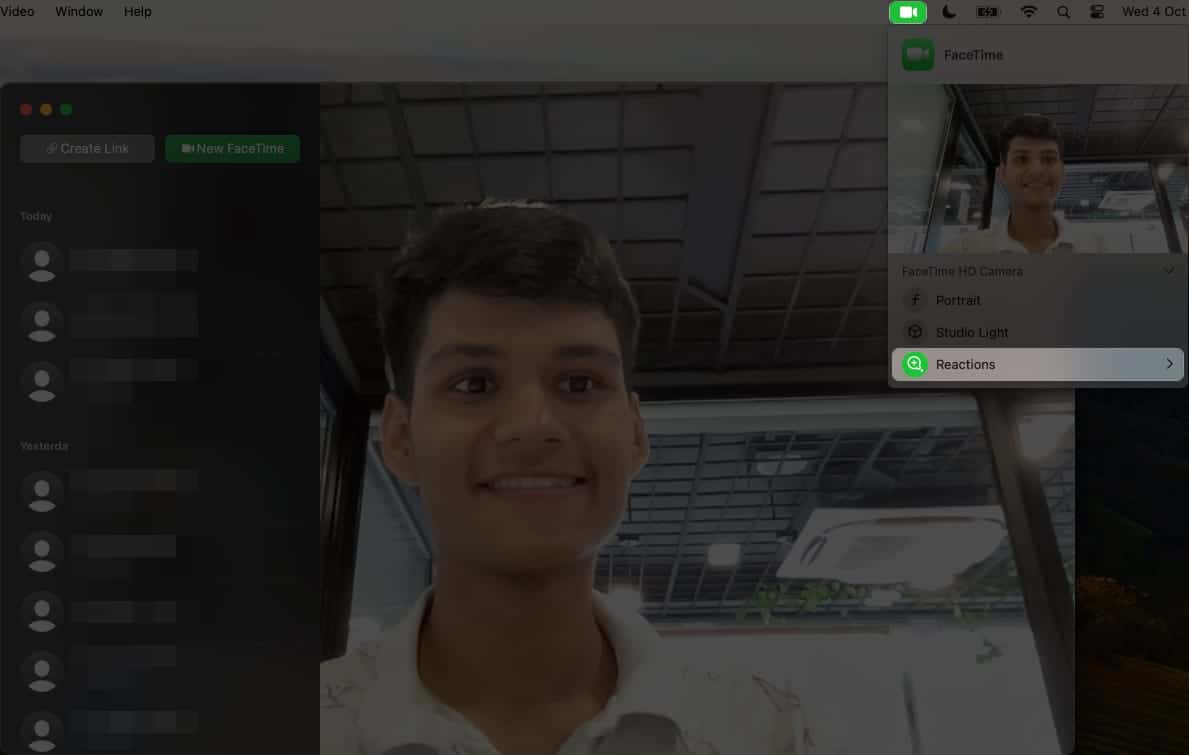
- Τώρα, απλώς πραγματοποιήστε μια βιντεοκλήση με οποιαδήποτε από τις επαφές σας και δοκιμάστε να χρησιμοποιήσετε τις χειρονομίες που αναφέρονται παρακάτω!
Χειρονομίες FaceTime που πρέπει να δοκιμάσετε σε iPhone, iPad και Mac
Τώρα που ξέρετε πώς να ενεργοποιήσετε τις κινήσεις FaceTime στο iOS 17, ας ρίξουμε μια ματιά στον αριθμό των δυνατοτήτων που υπάρχουν μπροστά σας.
- Καρδιά – Καρδιά emoji
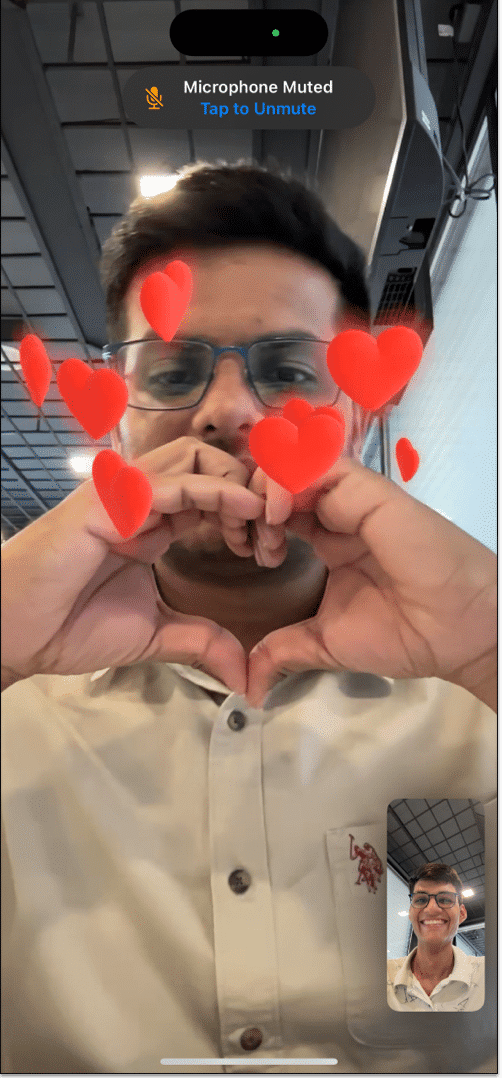
- Μπράβο – Emoji με αντίχειρες
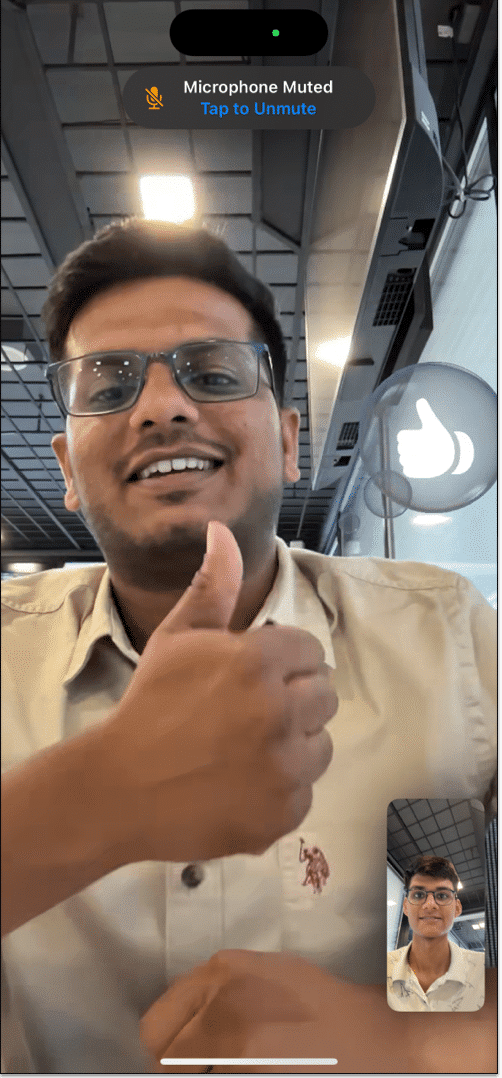
- Διπλό μπράβο – Πυροτεχνήματα
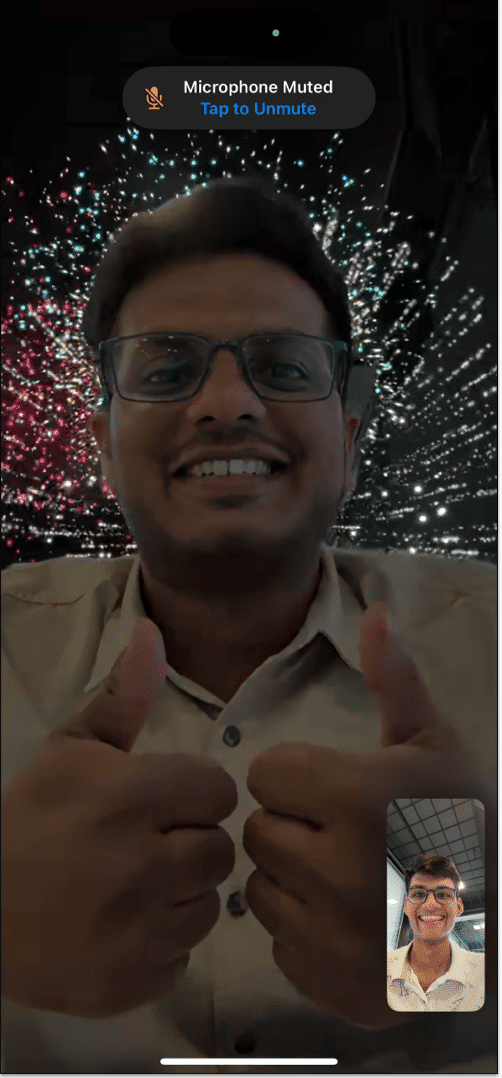
- Single thumbs down – Emoji με αντίχειρες κάτω
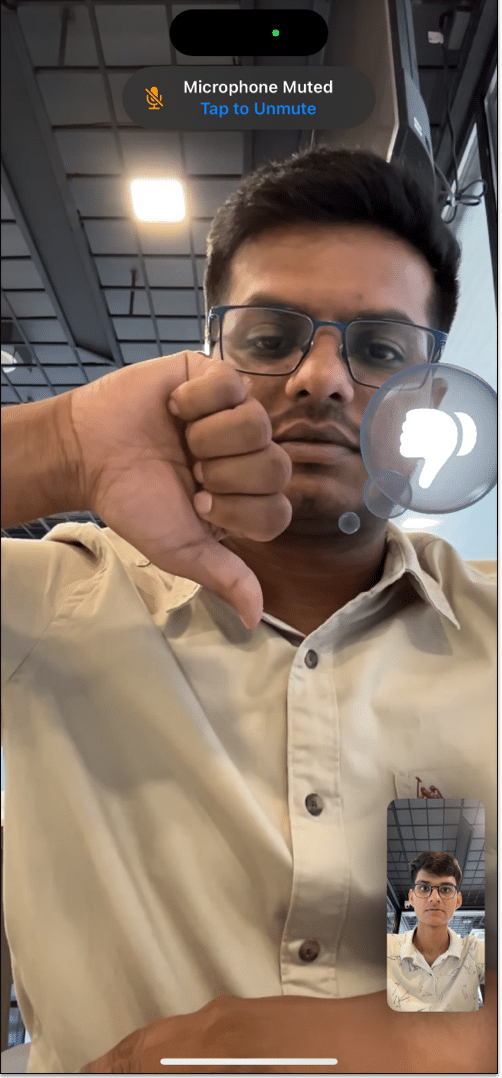
- Δύο αντίχειρες κάτω – Βροχή

- Σημάδι ειρήνης με το ένα χέρι – Μπαλόνια
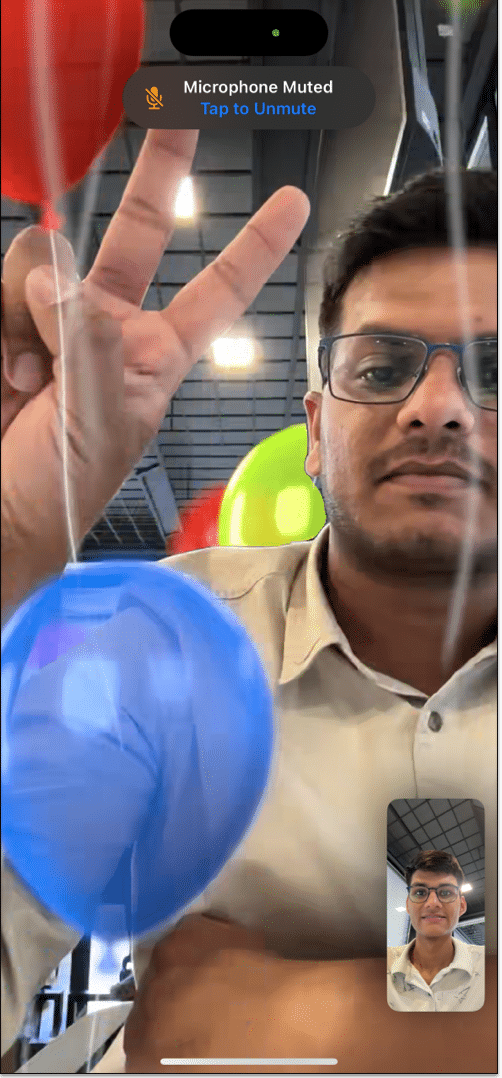
- Σημάδι ειρήνης με δύο χέρια – Κομφετί
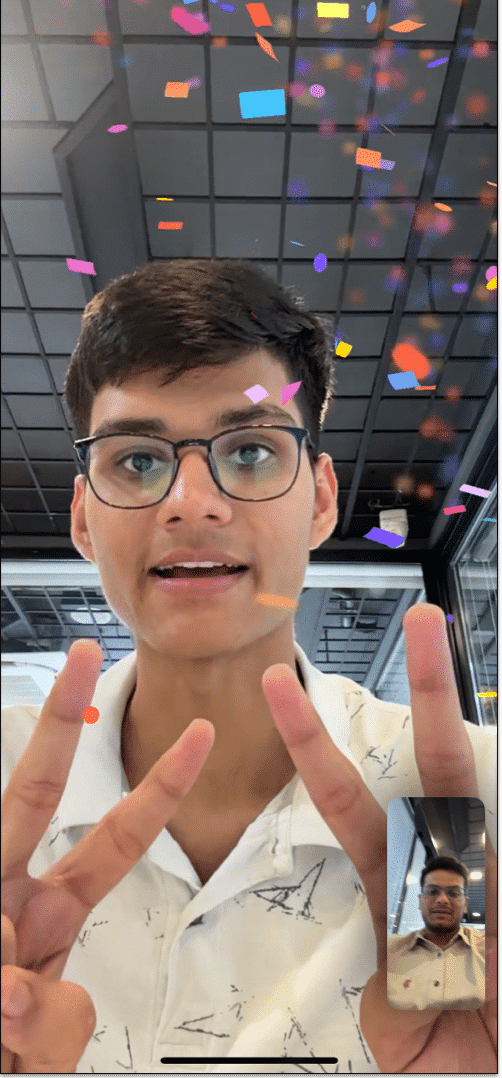
- Πινακίδα «Rock on» με δύο χέρια – Laser
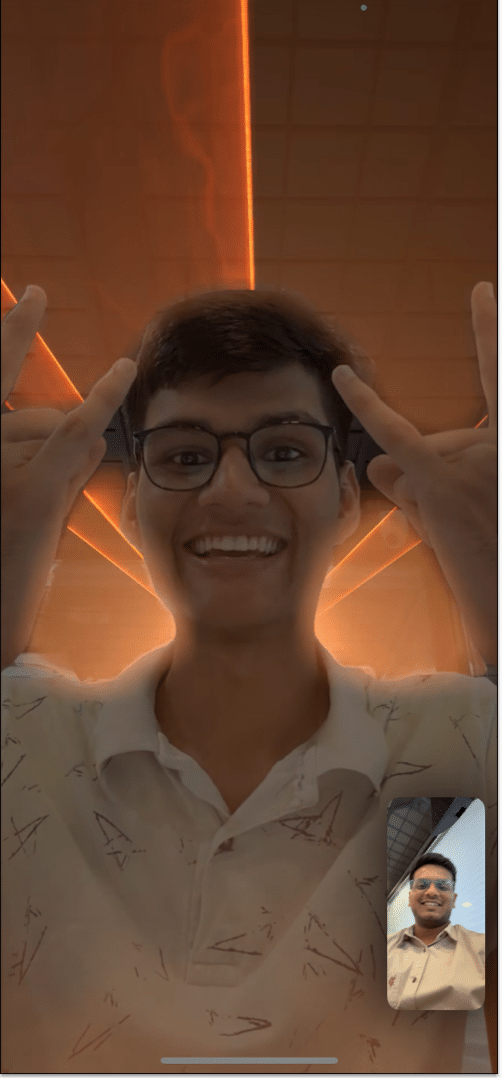
Πώς να χρησιμοποιήσετε τις αντιδράσεις βιντεοκλήσεων χωρίς χειρονομίες στο Mac
Περιμένετε, υπάρχουν περισσότερα! Εάν είστε εσωστρεφής ή απλά πολύ ντροπαλός για να κάνετε δημόσια χειρονομίες, η Apple σας έχει καλύψει. Για να απολαύσετε αυτή τη νέα δυνατότητα χωρίς να χρησιμοποιείτε χειρονομίες σε Mac:
- Βεβαιωθείτε ότι βρίσκεστε σε βιντεοκλήση FaceTime.
- Κάντε κλικ στο λογότυπο FaceTime στη γραμμή μενού.
- Πατήστε το μικρό βέλος που βρίσκεται κοντά στη λειτουργία Reactions.
- Επιλέξτε οποιαδήποτε από τις διαθέσιμες αντιδράσεις για να εκφράσετε τα συναισθήματά σας. Είναι τόσο απλό.
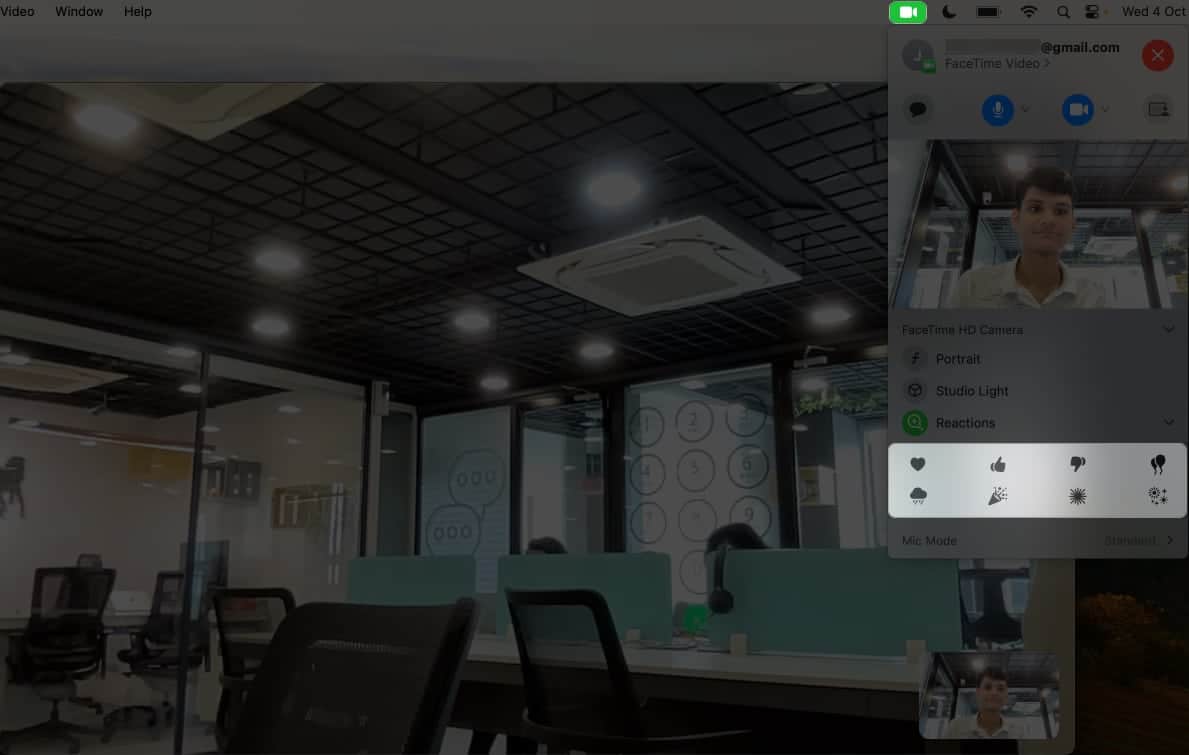
Μέχρι στιγμής, μόνο το FaceTime υποστηρίζει αυτήν τη λειτουργία σε Mac. Δεν μπορείτε να επαναλάβετε το ίδιο με άλλες υπηρεσίες βιντεοκλήσεων.
Συχνές ερωτήσεις
Ο ορισμός του να δείχνεις καλύτερα είναι υποκειμενικός. Ωστόσο, το FaceTime σάς επιτρέπει να πειραματιστείτε με μια σειρά από εκπληκτικά φίλτρα και να ανακαλύψετε διάφορες εκδοχές σας. Δοκίμασε το!
Καλό FaceTiming!
Είτε το πιστεύετε είτε όχι, το FaceTime δεν ήταν ποτέ τόσο εκφραστικό! Το iOS 17 έχει αλλάξει πραγματικά τον τρόπο με τον οποίο συνδεόμαστε με τους αγαπημένους μας, κάνοντας κάθε συνομιλία να αισθάνεται πιο στενή και πιο φυσική. Από διακριτικά νεύματα μέχρι εμφατικές επευφημίες, αυτές οι χειρονομίες έχουν δώσει φωνή στις κινήσεις σας. Προχωρήστε, λοιπόν, ενημερώστε τη συσκευή σας, κατακτήστε αυτές τις χειρονομίες και αφήστε τις εκφράσεις σας να κλέψουν την παράσταση.
Ευχαριστούμε που το διαβάσατε. Αφιερώστε λίγο χρόνο για να αφήσετε τις σκέψεις σας στην παρακάτω ενότητα σχολίων.
Διαβάστε περισσότερα:
- Δεν λειτουργούν οι χειρονομίες FaceTime στο iOS 17; 11 τρόποι για να το διορθώσετε!
- 25+ καλύτερες συμβουλές και κόλπα για iOS 17 που πρέπει να γνωρίζετε!
- Πώς να ενημερώσετε το iPhone σας σε iOS 17: Εύκολοι τρόποι που εξηγούνται
Αναγνώστες σαν εσάς βοηθούν στην υποστήριξη του iGeeksBlog. Όταν κάνετε μια αγορά χρησιμοποιώντας συνδέσμους στον ιστότοπό μας, ενδέχεται να κερδίσουμε μια προμήθεια θυγατρικών. Διαβάστε περισσότερα.
Προφίλ συγγραφέα

Yash
Ο Yash είναι ένα καθοδηγούμενο άτομο με πάθος για την τεχνολογία και τον αντίκτυπό της στον κόσμο μας. Στόχος του είναι να εκπαιδεύσει και να ενημερώσει τους άλλους για τις νεότερες εξελίξεις στην τεχνολογία και πώς μπορούν να ωφελήσουν την κοινωνία. Από κοινού, είναι βαθιά αφοσιωμένος στο anime και στο Marvel Cinematic Universe, αν όχι στο γράψιμο.











